Si vous avez reçu un e-mail de Google indiquant qu'une `` tentative de connexion a été empêchée '' ou `` Une connexion suspecte a été empêchée '', alors quelqu'un a peut-être tenté de se connecter à l'aide de votre identifiant ou vous avez probablement essayé de vous connecter à un client tiers. ou une application comme Outlook que Google a bloquée en raison des normes de sécurité faibles des clients. Le courrier peut également arriver lorsque vous essayez de connecter vos serveurs Gmail à l'aide de l'authentification SMTP.
Voici quelques solutions, discussions, correctifs et analyses basés sur différentes conditions dans lesquelles vous pouvez avoir reçu du courrier:
Un faux courrier envoyé au nom de Google
Un un e-mail est diffusé, ce qui semble très convaincant et officiel, comme un avis de Google indiquant «tentative de connexion empêchée» . Cela s'est avéré être un faux courrier, repéré par les chercheurs en sécurité comme une tentative de phishing pour obtenir les informations de votre compte. Un exemple d'un tel faux courrier est présenté ci-dessous:
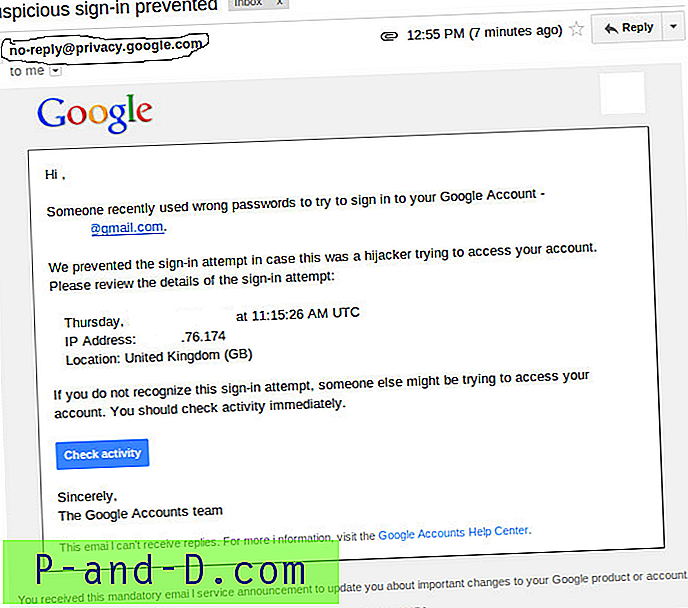
Fake Mail indiquant une connexion suspecte
L'e-mail est équipé d'un logo Google et contient votre identifiant de messagerie, l'adresse e-mail de l'expéditeur qui peut tromper tout utilisateur de la considérer comme réelle, les détails de l'emplacement de la tentative et une note indiquant qu'une personne a tenté de se connecter à votre compte Google. L'e-mail contient également des liens qui, lorsque vous cliquez dessus, vous mèneront à un domaine qui semble également appartenir à Google et qui arbore une page de connexion falsifiée et quelques détails liés à votre compte.
Et si vous vous connectez en utilisant cette page, les informations que vous entrez seront récupérées par rouge pour récolter vos «informations d'identification de compte Google».
Que faire ?
- Dans Gmail, ouvrez le message suspect.
- Cliquez sur la flèche vers le bas à côté de "Répondre".
- Sélectionnez Signaler le phishing . Google attend avec impatience de nouvelles mesures à prendre.
- Si vous souhaitez vous connecter et modifier votre mot de passe, utilisez la page de connexion Google d'origine et modifiez votre mot de passe, ne cliquez sur aucun lien fourni.
Un vrai mail envoyé par Google
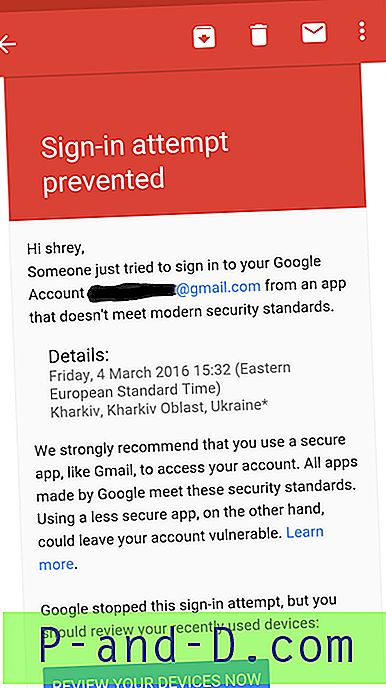 La connexion à Google a empêché la messagerie Google
La connexion à Google a empêché la messagerie Google
Le courrier envoyé au nom de Google peut être légitime, il est donc préférable de revoir votre activité récente. En fait, il est un peu difficile de reconnaître et de différencier un courrier frauduleux car il peut ne pas être perçu par un utilisateur. Par exemple, un spoofer peut utiliser le grec «o» au lieu du latin «o», par exemple par, il est difficile de faire la différence. Le site Web de Google déclare:
Un courrier usurpé peut demander des informations personnelles telles que des noms d'utilisateur, des mots de passe ou d'autres informations d'identification, ou vous envoyer vers des sites Web inconnus pour demander ces informations.
Source: Google
Que faire?
Pour être plus sûr, ne cliquez sur aucun des liens fournis dans le courrier, même s'il semble légitime. Ouvrez la page de votre compte Google dans un nouvel onglet si vous souhaitez apporter les modifications nécessaires à votre compte.
Vérifier l'activité suspecte du compte
- Accédez à votre page Activité récente.
- Connectez-vous à votre compte.
- Passez en revue votre activité récente et recherchez des emplacements ou des appareils inconnus. Vous pouvez également cliquer sur n'importe quel événement de la liste pour voir plus de détails à ce sujet sur la droite.
- Si vous voyez une activité que vous ne reconnaissez pas, cliquez sur Modifier le mot de passe en haut de la page.
- Suivez les étapes pour changer votre mot de passe.
Remplacez votre mot de passe par un type long, inconnu et complexe.
Modifiez facilement les informations de récupération et de mot de passe de compte Gmail ou Google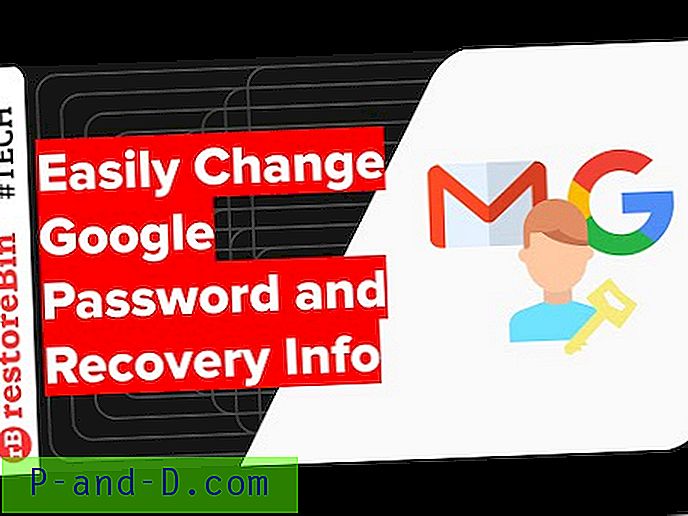
Regardez cette vidéo sur YouTube
Abonnez-vous sur YouTube
Si vous trouvez quelque chose de suspect, signalez-le comme spam .
Gmail rejetant l'authentification SMTP en tant que connexion suspecte
Si vous obtenez une erreur «Erreur SMTP: impossible de s'authentifier». et lors de la vérification de la boîte aux lettres si vous trouvez un e-mail indiquant «Connexion suspecte empêchée», suivez les étapes pour résoudre le problème et accéder à SMTP.
Que faire?
- Connectez-vous d'abord à votre compte Google.
- Cliquez ici et recherchez une option appelée «Autoriser les applications moins sécurisées».

Autoriser les applications moins sécurisées
- Activez l'option.
Vous pouvez désormais vous connecter aux serveurs de messagerie Gmail à l'aide de SMTP.
Remarque: Certaines applications et certains appareils peuvent ne pas utiliser les normes de sécurité modernes et sont moins sécurisés, ce qui pourrait rendre votre compte vulnérable.
Google bloque une tentative de connexion à des clients tiers comme Outlook
Comme promis par Google, ils ont commencé à bloquer la connexion pour les clients ou services tiers qui ne répondent pas à leurs normes de sécurité. Comme ces applications et appareils sont plus susceptibles d'être attaqués et faciles à percer, Google les empêche de signer en affichant une erreur «Mot de passe incorrect».
Voici quelques exemples d'applications qui ne prennent pas en charge les dernières normes de sécurité:
- L'application Mail sur votre iPhone ou iPad avec iOS 6 ou inférieur
- L'application Mail sur votre téléphone Windows précédant la version 8.1
- Certains clients de messagerie de bureau comme Microsoft Outlook et Mozilla Thunderbird
Source: Google
Que faire?
Passez à des applications plus sécurisées dotées de mesures de sécurité modernes.
- Connectez-vous d'abord à votre compte Google.
- Cliquez ici, faites défiler vers le bas et recherchez l'option intitulée «Autoriser les applications moins sécurisées».
- Activez l'option.
Vous pouvez désormais accéder à votre compte Google pour tous les clients tiers comme Outlook et Trillian.
Lire: Guide complet et complet pour vous habituer au compte de messagerie MSN Hotmail.
Ajoutez une couche de protection supplémentaire à votre compte Google
Vous pouvez ajouter une couche de sécurité supplémentaire à votre compte Google en ajoutant un code de sécurité et un processus de vérification en 2 étapes.
1. Code de sécurité
Ce code de sécurité est accessible depuis votre smartphone Android. Google vous demandera le code pour vous assurer que l'utilisateur est authentique dans les cas où:
- Si vous vous connectez à partir d'un nouvel emplacement ou d'un nouvel appareil.
- S'ils soupçonnent que quelqu'un d'autre essaie d'accéder à votre compte.
Pour obtenir un code de sécurité
- Recherchez l'application appelée Paramètres Google dans le tiroir des applications.
- Appuyez dessus et recherchez une option appelée Sécurité sous l'option de services.
- Appuyez sur le code de sécurité et sélectionnez le compte Google pour bénéficier de votre code.
Ce code est uniquement demandé où le système de Google trouve un comportement inhabituel avec votre compte.
2. Vérification en deux étapes
Le processus de vérification en 2 étapes est beaucoup plus sûr. Il vous suffit d'enregistrer votre numéro de mobile auprès de Google et chaque fois que vous vous connectez à un nouvel appareil ou logiciel à l'aide d'un compte Google, un code PIN est envoyé à votre téléphone que vous devez vérifier. Ainsi, protéger votre compte contre les pirates.
Configurez facilement la vérification en deux étapes de Google pour sécuriser le compte
Regardez cette vidéo sur YouTube
Abonnez-vous sur YouTube
Conclusion: j'espère que ce message a été utile pour effacer tous vos doutes et requêtes et vous proposer des solutions et des correctifs. Si vous avez besoin d'aide, veuillez commenter ci-dessous.






![[Fix] Erreur «Sticky Notes n'est actuellement pas disponible pour vous. Vérifiez votre compte "](http://p-and-d.com/img/microsoft/594/error-sticky-notes-is-currently-not-available-you.jpg)